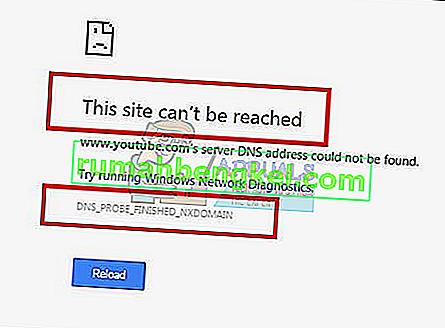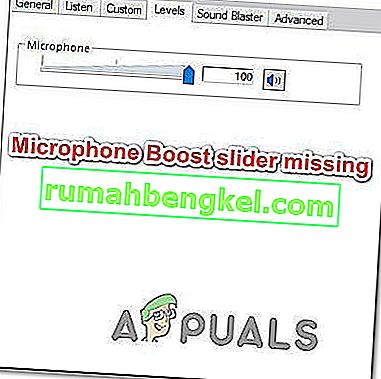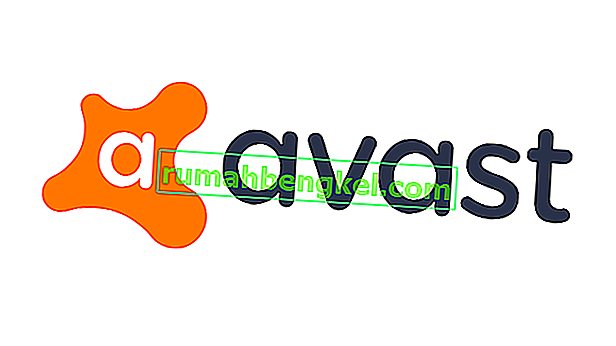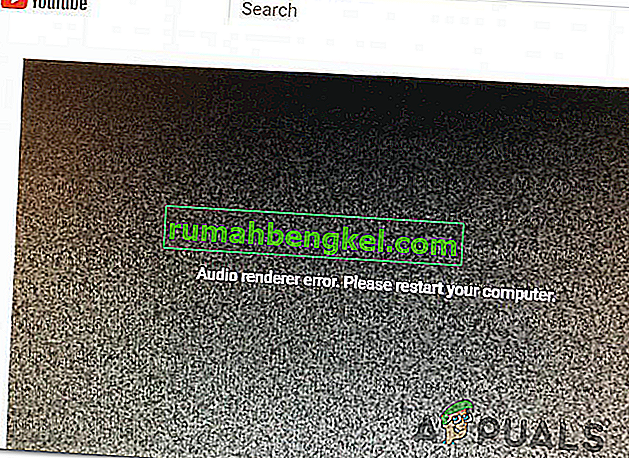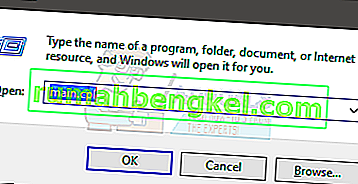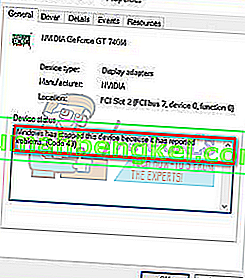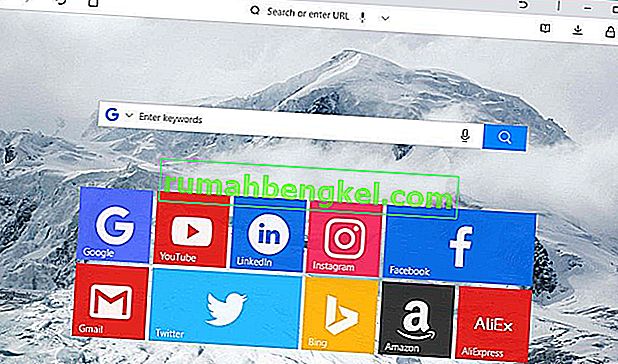Web Shield는 PC에서 맬웨어가 다운로드 및 실행되는 것을 방지하기 위해 인터넷을 검색 할 때 전송되는 데이터를 적극적으로 검사하는 Avast 바이러스 백신 소프트웨어의 일부입니다. 아마도 가장 중요한 Avast 기능 중 하나이며 컴퓨터를 보호하기 위해 항상 실행되어야합니다.

어떤 이유로 든 (수동으로 종료, 맬웨어, 버그) 보호막이 꺼져 있고 Avast의 구성 요소 창에서 Web Shield를 켤 수없는 경우 오류가 나타납니다. 이 문제를 해결하기 위해 준비한 아래 방법을 따르십시오.
해결 방법 1 : Avast Antivirus 서비스 다시 시작
서비스는 컴퓨터에있는 거의 모든 소프트웨어의 중추이며 Avast 서비스와 관련된 문제가 손상된 경우 Avast 프로그램에 부정적인 영향을 미칠 것이 거의 확실합니다. 가능한 해결 방법 중 하나는 Avast 서비스를 다시 시작하고 컴퓨터에 문제가 계속 나타나는지 확인하는 것입니다.
- 키보드에서 Windows 키 + R 키 조합을 클릭하여 실행 대화 상자를 엽니 다. 따옴표없이 대화 상자에 "services.msc"를 입력하고 확인을 클릭하여 서비스를 엽니 다.

- 다른 방법은 시작 메뉴 또는 실행 대화 상자에서 검색하여 제어판을 여는 것입니다. 옵션 별보기를 범주로 변경하고 시스템 및 보안을 클릭합니다. 관리 도구 섹션까지 아래로 스크롤하여 클릭하고 아래로 스크롤하여 서비스를 찾은 다음 두 번 클릭합니다.
- 서비스 목록에서 Avast Antivirus Service를 찾아 마우스 오른쪽 버튼으로 클릭 한 다음 나타나는 컨텍스트 메뉴에서 속성을 선택합니다.
- 서비스가 시작되면 (서비스 상태 섹션 바로 옆에서 확인할 수 있음) 창 중간에있는 중지 버튼을 클릭하여 중지해야합니다. 중지 된 경우이 단계 동안 그대로 둡니다.

- 지침을 진행하기 전에 Avast Antivirus Service 속성의 시작 유형 메뉴에있는 옵션이 자동으로 설정되어 있는지 확인하십시오. 시작 유형을 설정하려고 할 때 나타날 수있는 모든 대화 프롬프트를 확인하십시오. 이 창을 닫기 전에 창 중간에있는 시작 버튼을 클릭하십시오.
시작 버튼을 클릭하면 다음 오류가 발생할 수 있습니다.
“Windows는 로컬 컴퓨터에서 Avast Antivirus 서비스를 시작할 수 없습니다. 오류 1079 :이 서비스에 지정된 계정이 동일한 프로세스에서 실행되는 다른 서비스에 지정된 계정과 다릅니다. "
이 경우 아래 지침에 따라 문제를 해결하십시오.
- Avast Antivirus Service의 속성 창을 열려면 위의 단계에서 1-3 단계를 따르십시오. 로그온 탭으로 이동하여 찾아보기…를 클릭합니다.

- "선택할 개체 이름 입력"상자에서 계정의 사용자 이름을 입력하고 이름 확인을 클릭 한 다음 PC가 이름을 찾을 때까지 기다립니다.
- 완료되면 확인을 클릭하고 암호를 사용하는 경우 메시지가 표시되면 암호 상자에 암호를 입력합니다. 이제 문제없이 시작됩니다!
해결 방법 2 : Avast 복구 수행
Avast Repair는 소프트웨어 자체에 내장 된 기능으로 프로그램을 다시 설치하지 않고도 기본적인 문제 해결을 수행 할 수 있습니다. Avast 수리에 Web Shield 문제를 해결할 관리자가 있다고보고 한 여러 사용자가 있으므로 문제 해결시이 방법을 건너 뛰지 않는 것이 좋습니다.
- 시작 메뉴 버튼을 클릭하고 시작 메뉴 창이 열린 상태에서 입력하여 제어판을 엽니 다. 또는 시작 메뉴의 왼쪽 하단에있는 기어 모양 아이콘을 클릭하면 Windows 10 전용 설정 창이 열립니다.

- 제어판에서 창의 오른쪽 상단 모서리에있는 "보기 : 범주"옵션으로 전환하고 프로그램 섹션으로 스크롤합니다. 바로 아래에 프로그램 제거 옵션이 표시되므로 클릭해야합니다.
- Windows 10에서 설정 앱을 사용하는 경우 앱을 클릭하면 즉시 PC에 설치된 모든 프로그램 및 도구 목록이 열리므로로드 될 때까지 잠시 기다리십시오.
- 제어판 또는 설정에서 Avast를 찾아 수정 / 변경을 클릭합니다. Avast 설정 창이 즉시 나타나고 몇 가지 선택 사항이 표시됩니다. 복구 버튼을 클릭하고 완전히 복구하기 위해 나중에 나타날 수있는 지침을 따르십시오. 유틸리티가 Avast 설치를 수정하고 완료 메시지가 나타날 때까지 기다리십시오.

- 프로세스가 끝나면 Avast Web Shield에 동일한 문제가 계속 나타나는지 확인하십시오.
해결 방법 3 : Avast를 최신 버전으로 업데이트
Web Shield 구성 요소를 포함한 다양한 Avast 구성 요소와 유사한 문제가 특정 Avast 바이러스 백신 빌드에서 사용자에게 발생했지만 개발자는 문제를 다소 빠르게 해결하고 오류가 발생하지 않는 새 빌드를 게시했습니다.
Avast는 항상 최신 버전으로 업데이트되어야하므로 자동 업데이트 기능이 이미이 문제를 해결 했어야합니다. 그러나 자동 업데이트 서비스가 실패했거나 수동으로 해제 한 경우 아래 단계에 따라 Avast를 수동으로 업데이트 할 수 있습니다.
- 시스템 트레이의 화면 오른쪽 하단에있는 아이콘을 클릭하여 Avast 사용자 인터페이스를 엽니 다. 시작 메뉴에서 찾거나 바탕 화면에서 해당 아이콘을 두 번 클릭하여 동일한 작업을 수행 할 수도 있습니다.
- Avast 창의 업데이트 탭으로 이동하면 업데이트라는 두 개의 버튼이 있음을 알 수 있습니다. 이 버튼 중 하나는 바이러스 정의 업데이트와 관련이 있고 다른 하나는 프로그램 자체 업데이트와 관련이 있습니다.

- 대부분의 사용자는 프로그램 업데이트로 Web Shied의 문제가 해결되었다고 말했지만 Avast가 서버에 연결하여 업데이트를 확인하는 동안 인내심을 갖고 이러한 업데이트 버튼을 모두 클릭하여 바이러스 정의와 응용 프로그램을 모두 업데이트하는 것이 가장 좋습니다. 설치 프로세스를 탐색하기 위해 화면에 표시되는 지침을 따릅니다.
- Web Shield 기능 관련 문제가 사라 졌는지 확인하세요.
대안 : 컴퓨터의 다음 위치에있는 실행 파일을 실행하여 업데이트 프로세스를 시작할 수 있습니다.
C : \ Program Files \ AVAST Software \ Avast \ AvastEmUpdate.exe .
업데이트를 설치 한 후 컴퓨터를 다시 시작하십시오.
해결 방법 4 : Avast 새로 설치 수행
이 솔루션이 맨 아래에있는 이유는 컴퓨터에서 Avast를 완전히 제거하는 작업이 포함되어 있으며 다소 시간이 오래 걸릴 수 있기 때문입니다. 그러나 이것이 실제로 문제가 해결 된 것을보고 안도 한 사용자가 많이 있습니다.
또한 Avast에는 레지스트리 항목과 남은 파일을 직접 제거하는 문제를 해결할 수있는 유용한 제거 프로그램이 있습니다.
- 이 링크로 이동하여 무료 안티 바이러스 다운로드 버튼을 클릭하여 최신 Avast 안티 바이러스 빌드를 다운로드하십시오. 또한 다른 버전의 Avast를 사용하는 경우 웹 사이트를 사용하여 쉽게 탐색 할 수 있습니다.
- 또한이 링크에서 Avast Uninstall Utility를 다운로드해야하므로 Avast를 제대로 제거하는 데 필요할뿐만 아니라 컴퓨터에 저장해야합니다.

- 이 두 파일을 다운로드하고 안전 모드로 부팅 한 후 인터넷에서 컴퓨터 연결을 끊습니다.
- Avast Uninstall Utility를 실행하고 Avast를 설치 한 폴더로 이동합니다. 기본 폴더 (C >> Program Files >> Avast)에 설치 한 경우 그대로 둘 수 있습니다. 선택한 폴더의 내용이 삭제되므로 올바른 폴더를 선택해야합니다.
- Avast를 설치 한 올바른 폴더를 찾을 때까지 파일 탐색기를 탐색합니다. 바탕 화면에서 아이콘을 마우스 오른쪽 버튼으로 클릭하고 나타나는 컨텍스트 메뉴에서 파일 위치 열기 옵션을 선택할 수도 있습니다.

- 제거 옵션을 클릭하고 정상 시작으로 부팅하여 컴퓨터를 다시 시작하십시오.
- 키보드에서이 키를 동시에 눌러 Windows + R 키 조합을 사용합니다. 이 작업의 결과로 나타나는 실행 대화 상자에서 'MSCONFIG'를 입력하고 확인을 클릭합니다.
- 부팅 탭으로 이동하여 안전 부팅 옵션을 선택 취소합니다.

- 컴퓨터를 다시 시작한 후 Web Shield 기능이 정상으로 돌아 왔는지 확인하십시오.